Windows on Raspbbery (WoR) Projesi Nedir?
Windows on Raspbbery Projesi Windows'un ARM tabanlı işletim sistemlerini Raspberry cihazlarda kullanabilmenizi, daha doğrusu kolay bir kurulum ile kullanabilmenizi sağlamayı amaçlayan bir projedir.
Şu anda Windows 10 ARM tabanlı sürümünü Raspberry cihazlarınıza kurmanıza imkan veriyor.
WoR Projesinin resmi internet sitesine gitmek için aşağıdaki bağlantıyı kullanabilirsiniz.
WoR Project -> Official Page
WoR Projesi Raspberry 2 ve daha üst modelleri destekliyor, ayrıca ne kadar yüksek ram bulunursa cihazda o kadar da hızlı ve sorunsuz çalışıyor, neyse yazının giriş kısmını daha fazla uzatmadan cihazımıza nasıl kurulum yapacağımızı anlatmaya geçelim.
Gerekli Programlar
Windows on Raspberry -> İndirme bağlantısı
Güncel ARM Tabanlı Windows İşletim Sistemi
UUP Dump -> Detaylı tercihler yaparak istediğiniz işletim sistemini indirmenizi sağlar.
İndirme bağlantısı
UUP Adguard -> Daha basit şekilde istediğiniz Windows işletim sistemini indirmenizi sağlar.
İndirme bağlantısı
Not: WoR sadece Windows 10 bilgisayarlarda çalışmaktadır, bu yüzden kullandığınız bilgisayarınız Windows 10 işletim sistemine sahip olmak zorunda.
Kurulum İşlemi
WoR Projesini indirdikten ve istediğimiz işletim sistemini de indirdikten sonra, WoR Projesini açıyoruz.
İlk ekranda karşımıza dil seçimi geliyor, burada programı hangi dilde kullanmak istiyorsanız onu seçin ve "İleri", "Next" butonlarına tıklayın.
Daha sonraki ekranda sizden SD kartınızı ve kullandığınız Raspberry cihaz türünü seçmenizi isteyecek, ben Raspberry 4 kullandığım için 4 diyor ve devam ediyorum.
Birr sonraki ekranda karşımıza indirdiğimiz Windows sürümünü seçmemiz için bir ekran geliyor, burada Windows Image dosyasını seçiyor ve "İleri" diyoruz.
Bir sonraki iki ekranda sizden sürücüleri ve UEFI için yazılımı seçmenizi isteyecek.
Bu adımda eğer cihazınız internete bağlı ise "Sunucuda bulunan en son ürün yazılımını kullansın" seçeneklerini seçin.
Eğer internete bağlı değilseniz WoR Proje sayfasına gidip oradan indirebilirsiniz.
Ancak benim tavsiyem kesinlikle internete bağlı bir şekilde bu işlemi yapmanız olacaktır.
Konfigürasyon sayfasında, bölümleme tablosunu "GUID" olarak seçin ve "İleri" butonuna tıklayın.
Burada herhangi bir şeyi seçmenize gerek yok, direkt "Kur" butonuna tıklayın ve kurulumu başlatın.
Cihazınızın performansına bağlı olarak WoR Project SD kartınıza Windows işletim sistemini kuracaktır ve kurulum tamamlandığı zaman yukarıdaki gibi "Kurulum tamamlandı!" yazısı içeren bir ekran çıkacaktır.
Bu ekran çıktığı zaman "Bitir" butonuna tıklayıp artık Raspberry cihazınıza SD kartınızı takıp kullanabilirsiniz.
Not: Bu yöntem ile Windows 11 Arm da kurabilirsiniz.
SD Kartınızı ilk taktığınız zaman Standart Windows 10 kurulumu ile karşılacaksınız ve kurulum tamamlandıktan sonra artık ARM tabanlı Windows 10 işletim sisteminin tadını çıkartabilirsiniz.
Not: Raspberry Pi 4, 4GB ve üstü ram modellerinde tüm Ram i kullanabilmek için boot kısmından ram kilidini kaldırmanız gerekmektedir!
Kurulum ile ilgili herhangi bir sorun alırsanız veya merak ettikleriniz bulunuyorsa aşağıda yorum olarak bana sorabilirsiniz.



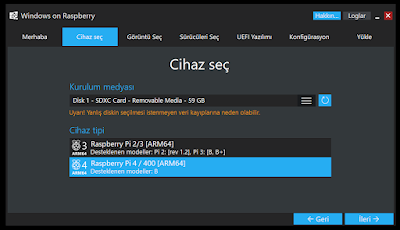

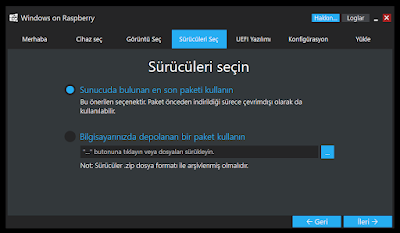
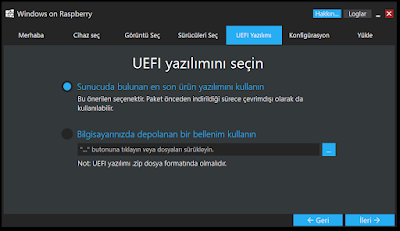







Yorum Gönder